当前位置: 首页 > win10提示内存空间不足怎么办?win10内存空间不足解决方法
随着时代的发展,信息技术越来越占主导地位。有时计算机的内存不能满足某些人的需要。有时,当您的win10系统运行软件时,会出现一个提示框,指示内存不足。那我们怎么处理这样的问题呢?接下来,本站将为您提供解决问题的步骤。
方法步骤:
1、用电脑管家之类的软件一键加速。
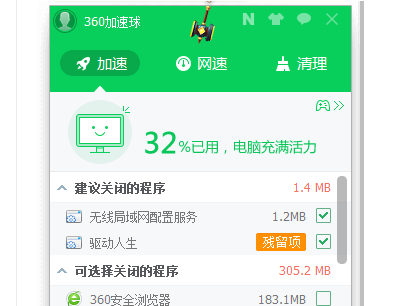
2、如果还是不可以我们可以系统左下角,搜索高级系统设置,点击进去。
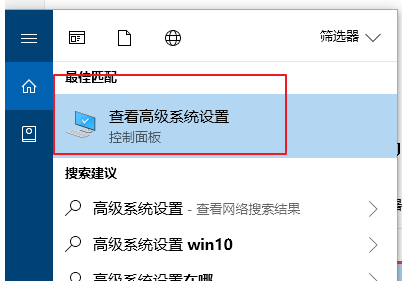
2、进入系统属性,找到高级选卡,性能--设置,进入性能界面,找到高级选卡,更改虚拟内存,根据自己的需求对虚拟内存进行配置。
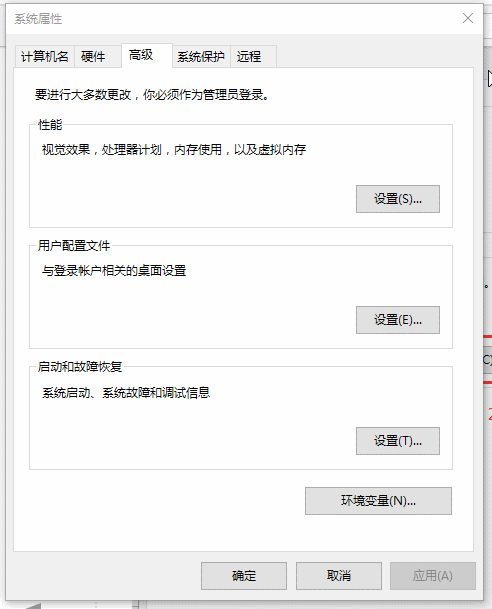
以上就是本站为大家带来解决问题的步骤,希望可以帮助到大家。

2024-10-10

2024-10-08

2024-10-09

2024-10-10

2024-10-10

2024-10-09

2024-10-06